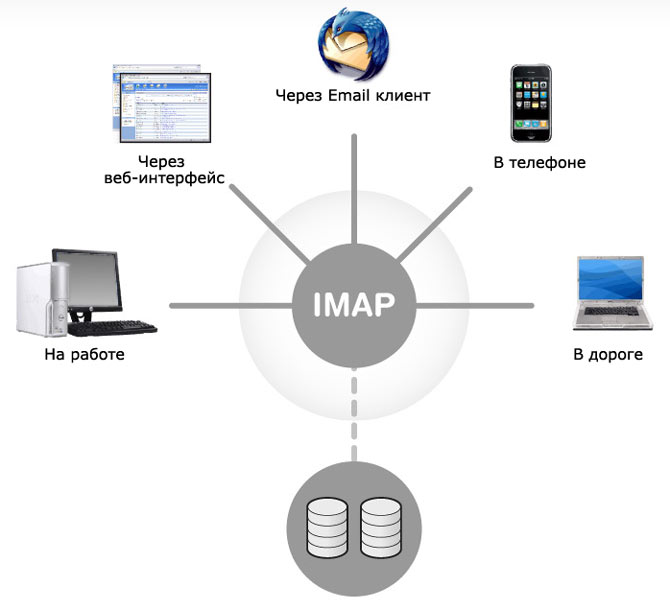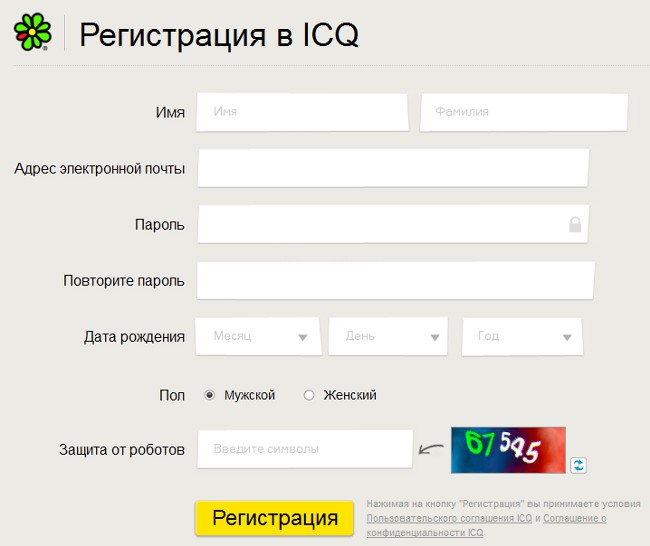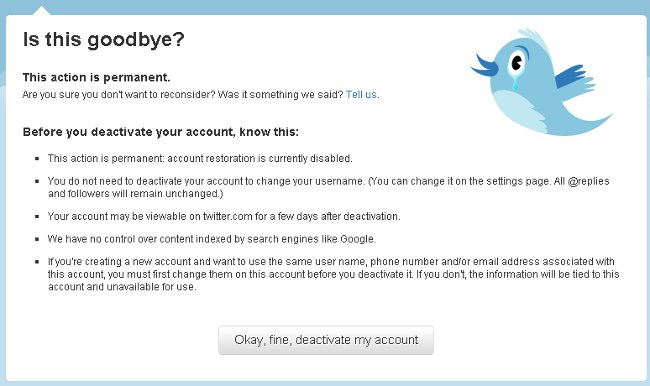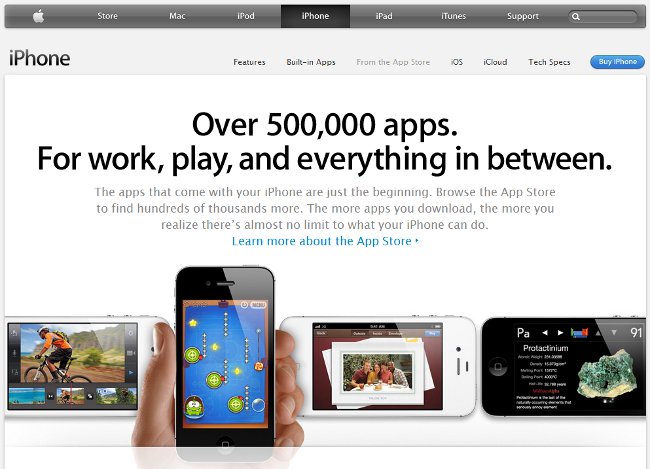Hoe Twitter te gebruiken
 Dus je hebt je geregistreerd op Twitter. Wat is de volgende stap? Hoe stel ik mijn account in? Hoe schrijf ik berichten? Hoe lees je andere mensen en laten ze je lezen? Het land van de Sovjets zal je vertellen hoe je Twitter kunt gebruiken.
Dus je hebt je geregistreerd op Twitter. Wat is de volgende stap? Hoe stel ik mijn account in? Hoe schrijf ik berichten? Hoe lees je andere mensen en laten ze je lezen? Het land van de Sovjets zal je vertellen hoe je Twitter kunt gebruiken.Om naar de site te gaan, ga naar de hoofdpagina - twitter.com. Boven de grote gele registratieknop is er een knop voor het invoeren van de site met het opschrift Log in (in de screenshot is het gemarkeerd met een rode pijl).
Klik op de knop en het formulier wordt geopend om naar de site te gaan:
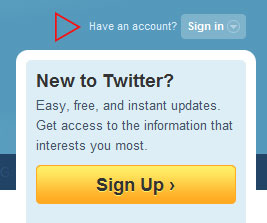
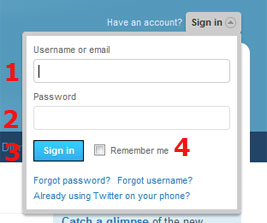
- Gebruikersnaam of e-mailadres - voer de gebruikersnaam of het e-mailadres in dat u bij de registratie gebruikte.
- wachtwoord - Voer uw wachtwoord in.
- Log in - knop om de site te betreden.
- Onthoud mij - vink hier aan als je dat wiltDe browser heeft u in het geheugen opgeslagen en de volgende keer dat u zich automatisch aanmeldt bij uw Twitter-account. Deze optie moet niet worden gebruikt op openbare computers waartoe u niet alleen toegang hebt.
Dus je ging naar de site. Laten we proberen de Twitter-interface te achterhalen en uw account in te stellen. De hoofdpagina van twitter voor een ingelogde gebruiker ziet er als volgt uit:
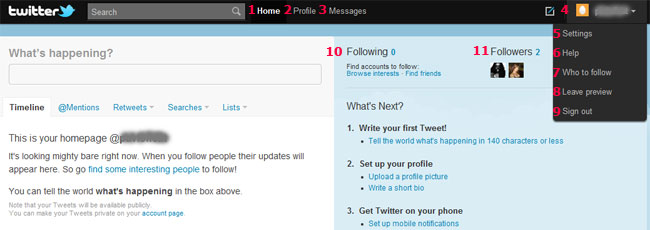
- thuis - startpagina, waarop u in feite nu bent.
- profiel - Ga naar je profielpagina. Het toont uw voor- en achternaam (of de gegevens die u in plaats daarvan hebt ingevoerd), gebruikersnaam (gebruiker), uw avatar (gebruikersfoto), korte informatie over u en uw invoer (tweets).
- berichten - Een map met uw inkomende en uitgaande berichten (Twitter kan gebruikers privéberichten uitwisselen).
- uw avatar en gebruiker. Als u op de pijl naast het gebruikersmenu klikt, verschijnt een vervolgkeuzemenu.
- instellingen - Accountinstellingen.
- Help - Hulp (technische ondersteuning, zoals de hele twitter, is in het Russisch nog niet beschikbaar).
- Wie te volgen - toont gebruikers van wie de tweets interessant voor u kunnen zijn. Hoewel u nog geen account hebt ingesteld en iemand bent gaan lezen, wordt u niemand aanbevolen.
- Laat een voorbeeld achter - overgang naar het oude Twitter-ontwerp.
- Uitloggen - Meld u af bij uw account.
- Het volgende - De lijst met gebruikers die u aan het lezen bent. Hun records verschijnen op de hoofdpagina van je Twitter.
- Volgers - Mensen die je lezen (volgers). Dienovereenkomstig verschijnen uw records op hun hoofdpagina.
Hoe stel ik mijn Twitter-account in? Druk op de knop instellingen (5) en verkrijg het volgende (voor het gemak splitsen we het screenshot in twee delen):
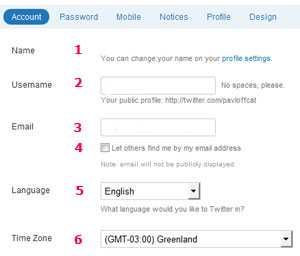
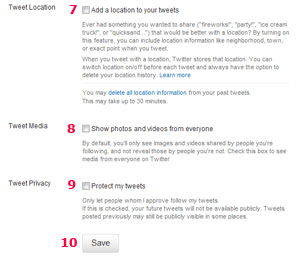
Uw accountinstellingen worden standaard geopend (blauwe tab rekening bovenaan de pagina). Je kunt veranderen:
- naam - Voornaam en achternaam.
- Gebruikersnaam is de gebruikersnaam.
- E-mailadres - e-mailadres (we herinneren u eraan dat het geldig moet zijn).
- checkbox: "Sta andere gebruikers toe mij te vinden. E-mail adres "Your-mailadres wordt niet getoond op de site, maar uw vrienden in staat zijn om het op Twitter in te voeren in het zoekvak en vind je zijn als je wilt deze optie uit te schakelen en laat je niet vinden op e-mail. - Niet zet een vinkje in het selectievakje.
- taal - taal, de standaardinstelling is Engels. Russische taal op Twitter is nog niet beschikbaar.
- Tijdzone - tijdzone (kies degene uit de vervolgkeuzelijst).
- Tweet Locatie - als u vinkt, voegt twitter automatisch een geografische locatie toe aan uw tweets.
- Tweet Media - als u vinkt, toont twitter u video's en foto's van alle gebruikers, niet alleen die u volgt (lees).
- Tweet Privacy - als je aanvinkt, kan je Twitter alleen worden gelezen door de gebruikers aan wie je toestemming hebt gegeven.
- Save - sla de instellingen op.
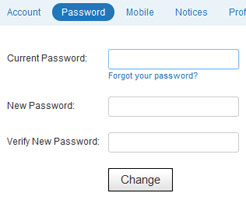
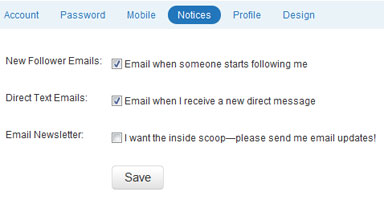
inzet wachtwoord Het is noodzakelijk als u uw wachtwoord wilt wijzigen. Voer uw huidige wachtwoord in, voer de nieuwe tweemaal in en klik op verandering veranderen. Als u het wachtwoord niet wilt wijzigen, slaat u deze stap van de configuratie over. tab mobiel we overslaan (mobiele services van Twitter zijn nog niet beschikbaar voor ons) en gaan naar het tabblad mededelingen - Meldingen. We zien drie selectievakjes:
- Nieuwe volgermails: meldingen aan de mail over nieuwe lezers (volgers).
- Directe tekst e-mails: meldingen aan de mail over nieuwe privéberichten.
- E-mail nieuwsbrief: nieuwsbrief Twitter.
Als u meldingen wilt ontvangen, vinkt u de selectievakjes aan zodat ze niet komen - verwijder ze.
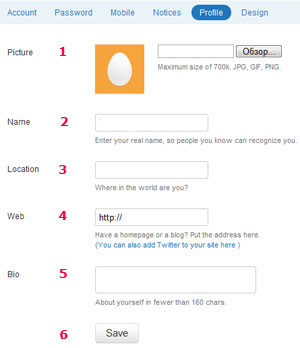
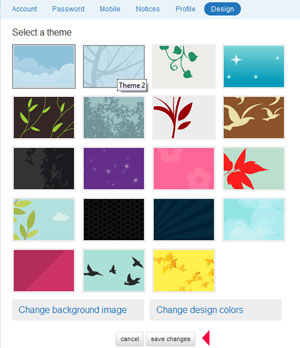
inzet profiel - profielinstellingen:
- afbeelding - download vanaf je computer een afbeelding die in het profiel en naast je tweets wordt weergegeven. Ondersteunde formaten zijn JPG, GIF, PNG, afbeeldingsgrootte - niet meer dan 700 KB.
- naam - Verander de naam en achternaam ingevoerd bij de registratie.
- plaats - Ga de stad in waar u zich bevindt.
- web - Voer het adres in van uw persoonlijke website of blog.
- Bio - beknopte informatie over jezelf (niet meer dan 160 symbolen).
- Save - sla de wijzigingen op.
inzet ontwerp kunt u het ontwerp van uw Twitter aanpassen. Om te beginnen raden we aan een van de voorgestelde standaardlay-outs te selecteren en op de knop te klikken Wijzigingen opslaan (sla de wijzigingen op) weergegeven in de schermafbeelding met de rode pijl.
Na het opzetten van een account kun je beginnen met schrijven op Twitter. Ga naar de pagina thuis. Schrijf uw bericht in een speciaal vak (niet meer dan 140 tekens) en klik op de knop gekwetter - het bericht verschijnt in uw profiel en in de banden van uw lezers (volgers).
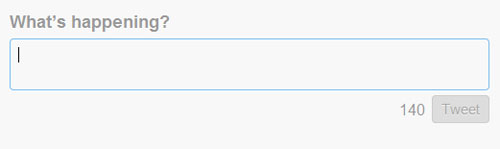
Om te beginnen met het lezen van een persoon (zafolovit it), klik op zijn gebruiker om naar zijn profiel te gaan. Onder de profielinformatie zal er een knop zijn volgen:

Klik erop, dan verschijnt u in de volgers van de gebruikers (lezers) en kunt u de tweets in uw stream lezen.
Maak een leuke chat op Twitter!